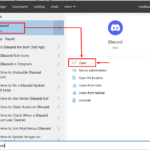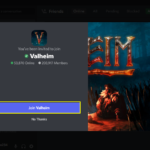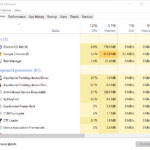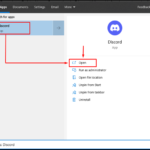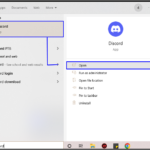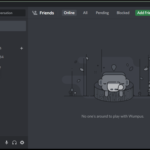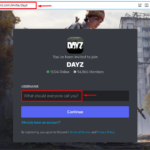Discord es una plataforma para amigos, familiares y comunidades de juegos donde puedes divertirte, hacer videollamadas y enviar mensajes de texto. Más específicamente, es posible que a los jugadores no les guste usar el mouse y prefieran realizar tareas en Discord usando una tecla de acceso directo. En tal escenario, las combinaciones de teclas personalizables pueden ayudarlo mucho y desempeñar un papel esencial en la transmisión o administración de la transmisión en vivo.
En este artículo hablaremos de:
- ¿Cómo agregar teclas de acceso directo personalizadas en Discord?
- ¿Cómo eliminar las teclas de acceso directo personalizadas en Discord?
¡Mira los puntos mencionados uno por uno!
¿Cómo agregar teclas de acceso directo personalizadas en Discord?
Si alguien ingresa a su habitación repentinamente mientras está en una reunión en Discord, es simple presionar una tecla y silenciar su micrófono. Para hacerlo, es necesario agregar teclas de acceso directo personalizadas siguiendo las instrucciones proporcionadas.
Paso 1: Abre Discord
En primer lugar, abre » Discord » desde el menú Inicio:
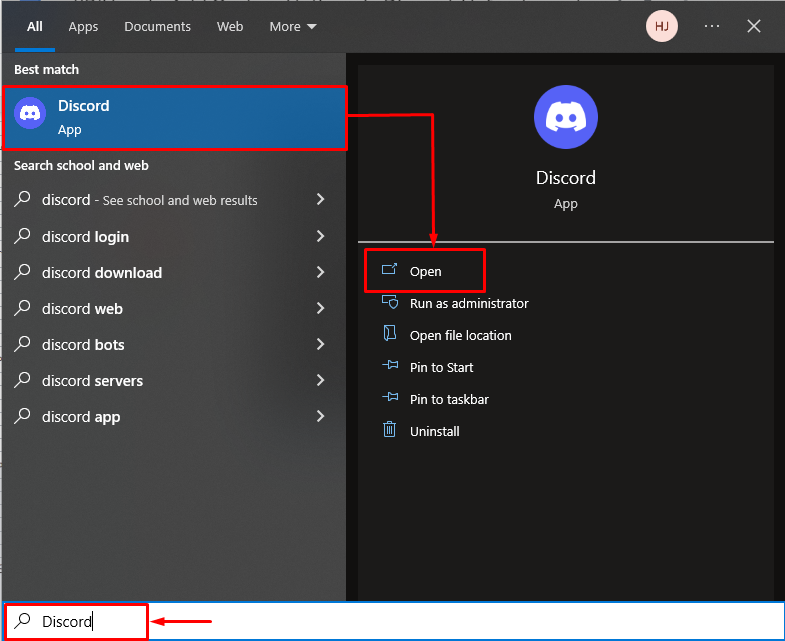
Paso 2: Abra la configuración de usuario
Haga clic en el icono de engranaje » Configuración de usuario «:
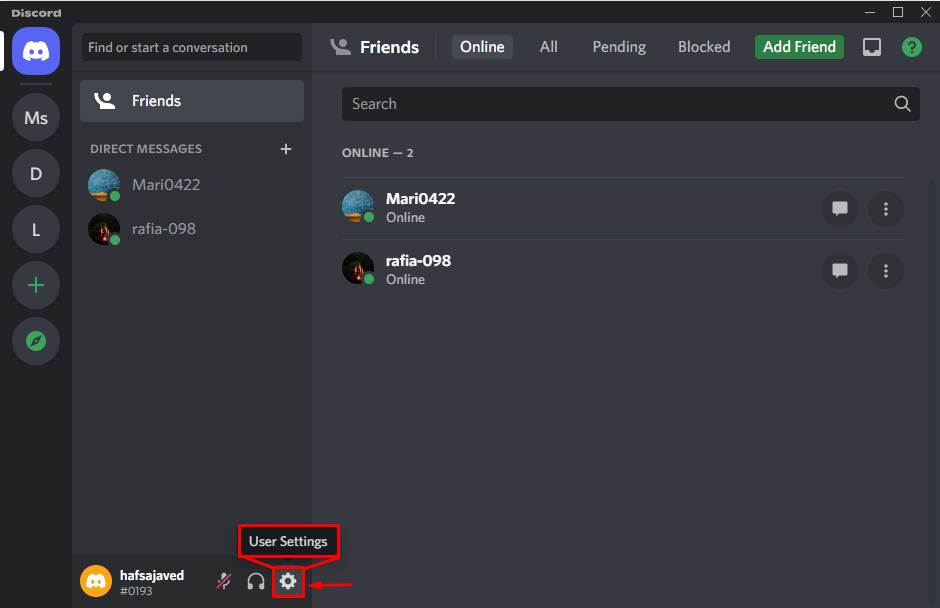
Paso 3: Abrir categoría de combinaciones de teclas
Arrastre el mouse para encontrar la categoría » Combinaciones de teclas » donde puede agregar teclas de acceso rápido adicionales:
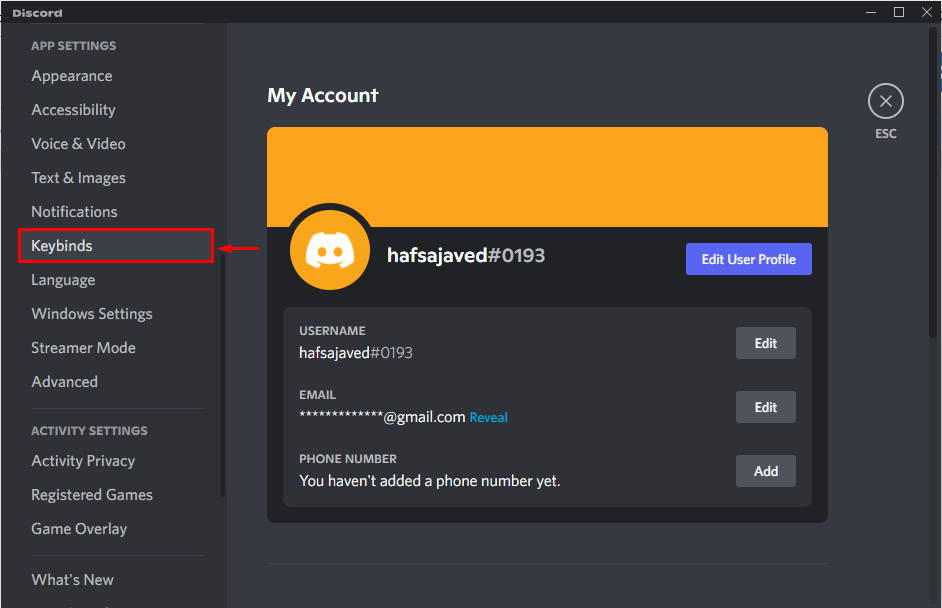
Paso 4: agregue una tecla de acceso rápido personalizada
Agregue la tecla de acceso rápido personalizada requerida como » KEYBIND » y especifique su » ACCIÓN » relacionada:
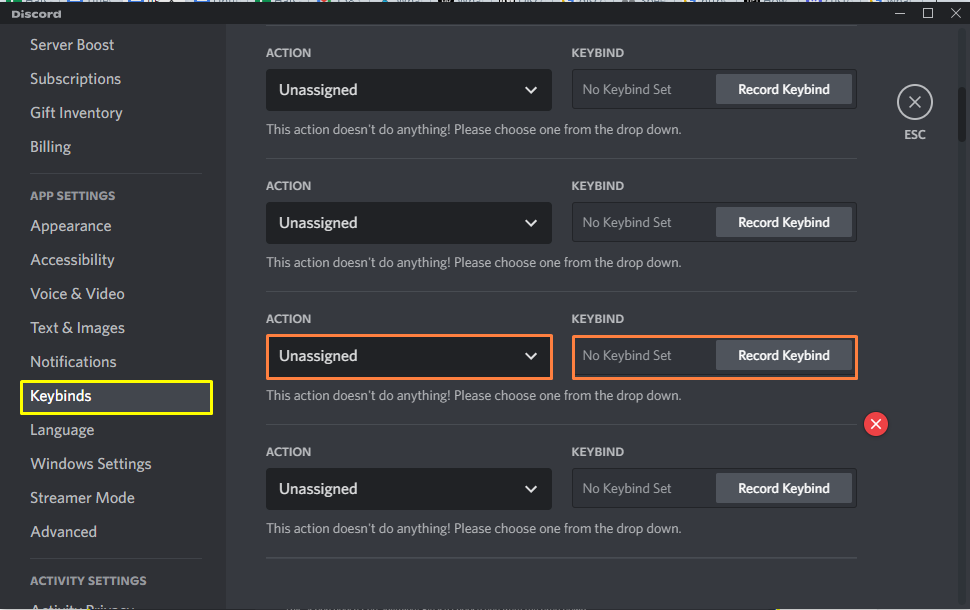
Ahora, veamos algunos ejemplos relacionados con la adición de teclas de acceso rápido personalizadas en Discord.
Ejemplo 1: crear una tecla de acceso directo personalizada de alternar silencio en Discord
Para crear una tecla de acceso rápido personalizada Toggle Mute, agregue » Toggle Mute » como la acción y la tecla relacionada en la sección de combinación de teclas. En nuestro caso, queremos silenciar Discord cuando se presiona la tecla » Mouse1 «:
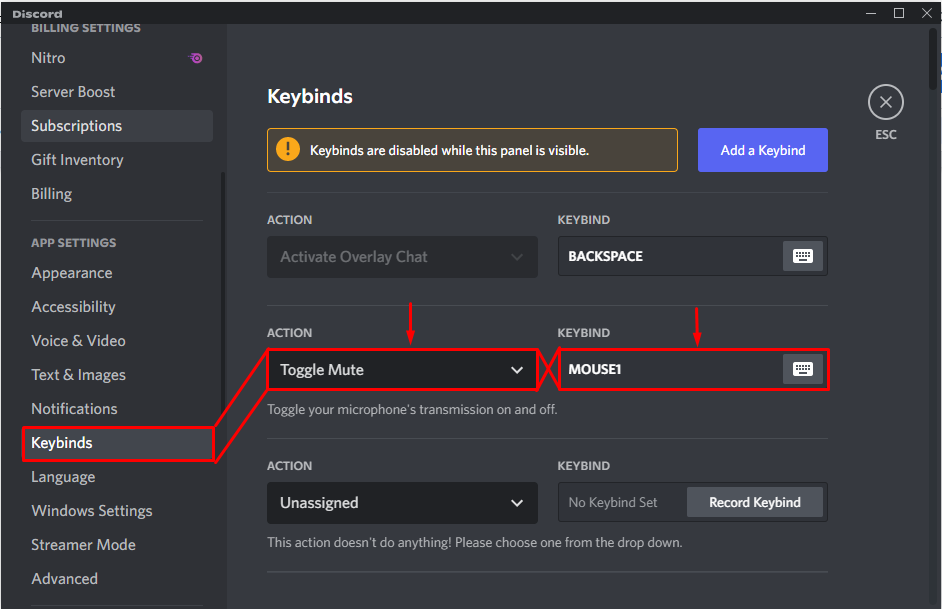
Se puede observar que al presionar la tecla Mouse1 se ha silenciado con éxito Discord:
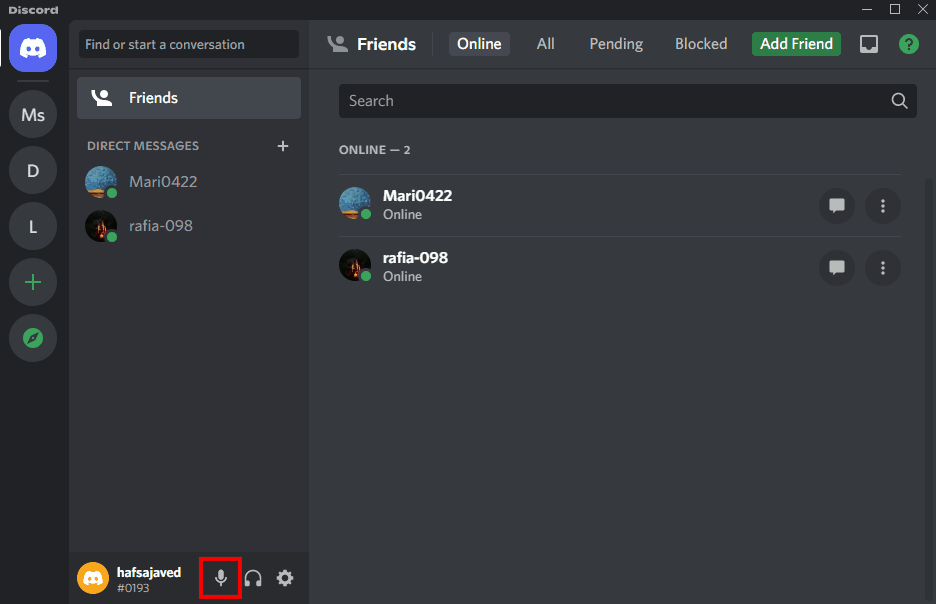
Ejemplo 2: Crear tecla de acceso rápido personalizada Navegar hacia atrás en Discord
Para crear una tecla de acceso rápido personalizada Navegar hacia atrás en Discord, seleccione » Navegar hacia atrás » como acción y la combinación de teclas correspondiente. Por ejemplo, hemos configurado la tecla “ RETROCESO ” para navegar hacia atrás:
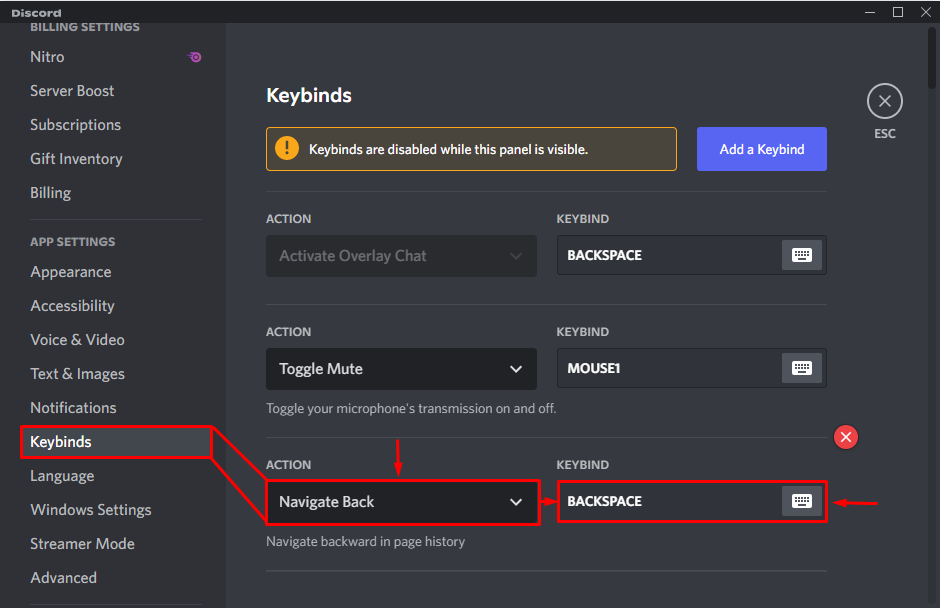
Producción
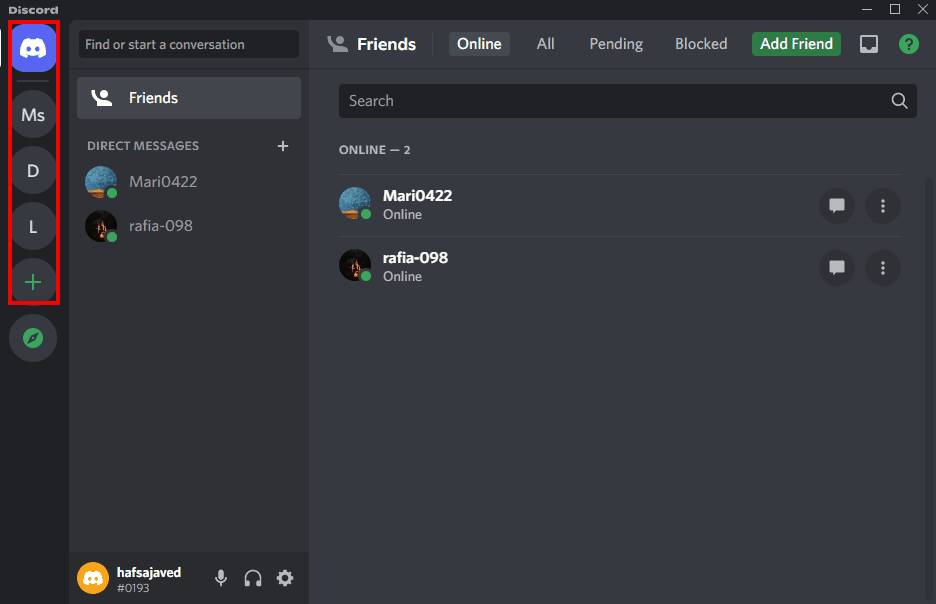
Ejemplo 3: Cree una tecla de acceso rápido personalizada para habilitar el modo Streamer en Discord
Para crear una clave personalizada para habilitar el modo de transmisión en Discord, especifique » Alternar modo Steamer » como Acción y la clave requerida como combinación de teclas:
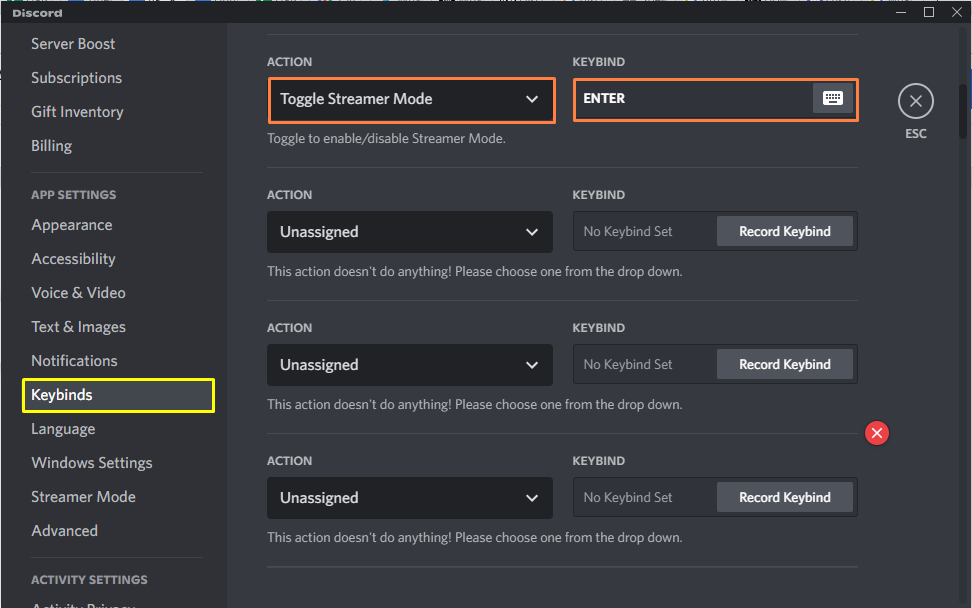
Como resultado, al presionar la tecla “ Enter ” se habilitará el modo Streamer:
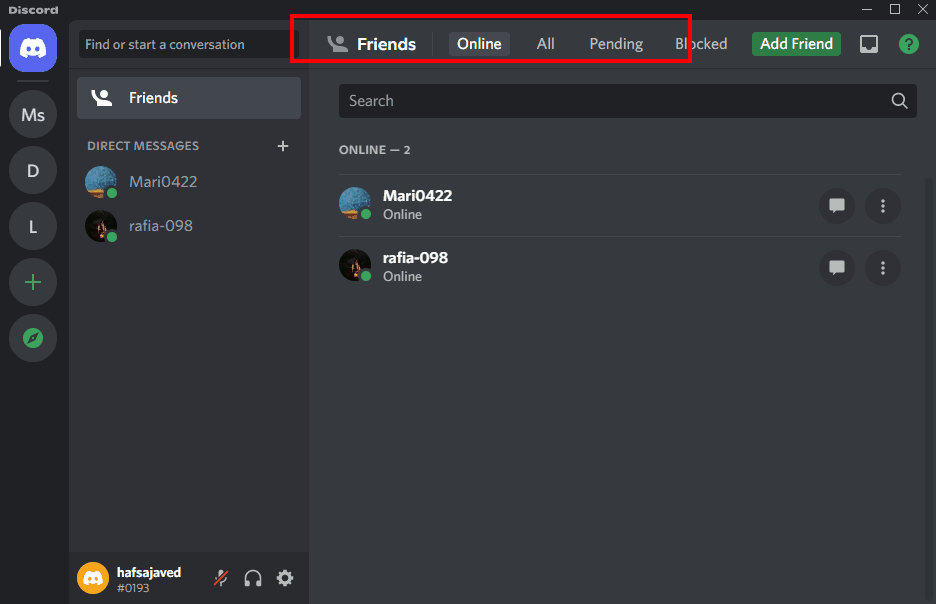
¿Cómo eliminar teclas de acceso directo personalizadas de Discord?
Para eliminar las teclas de acceso rápido personalizadas de Discord, vaya a » Configuración de usuario> CONFIGURACIÓN DE LA APLICACIÓN> Combinaciones de teclas «. Luego, desplace el cursor sobre la tecla de acceso rápido que necesita eliminar y haga clic en el ícono resaltado » X «:
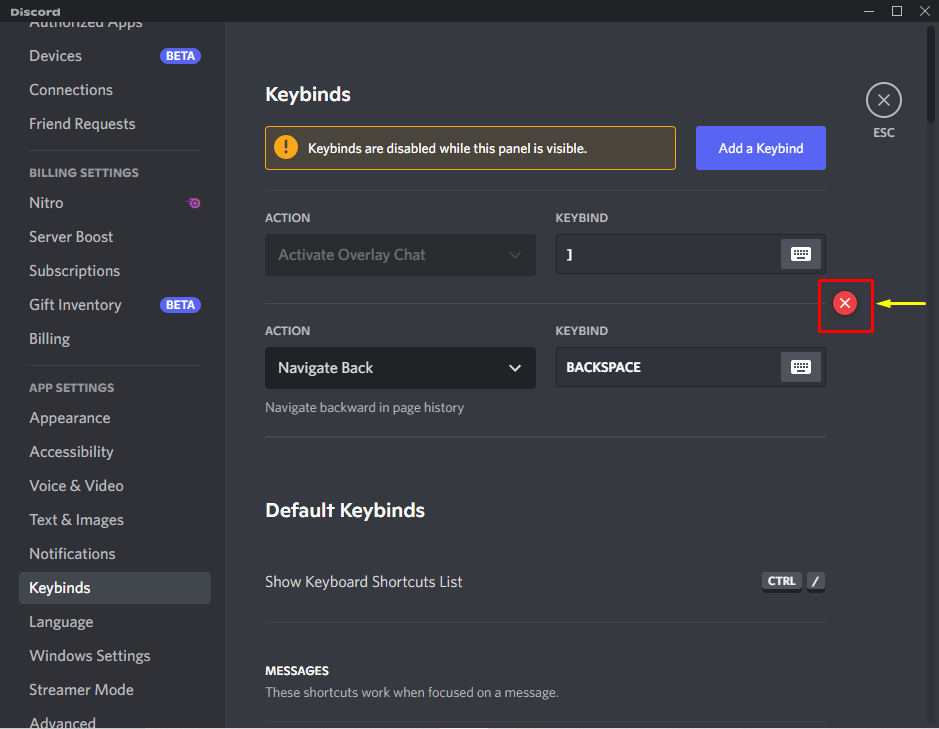
Hemos ofrecido el procedimiento de agregar teclas de acceso directo personalizadas en Discord.
Conclusión
Para agregar teclas de acceso rápido personalizadas, primero, abra la aplicación Discord. Luego, vaya a » Configuración de usuario » y seleccione » Combinaciones de teclas » en las categorías de CONFIGURACIÓN DE LA APLICACIÓN. Después de eso, especifique la acción y su combinación de teclas en la subventana abierta. Por último, regrese a la pantalla principal y pruebe la funcionalidad de la tecla de acceso directo personalizada creada. Esta guía demostró el procedimiento para agregar una tecla de acceso rápido personalizada en Discord